Comment bloquer et débloquer des contacts dans Gmail
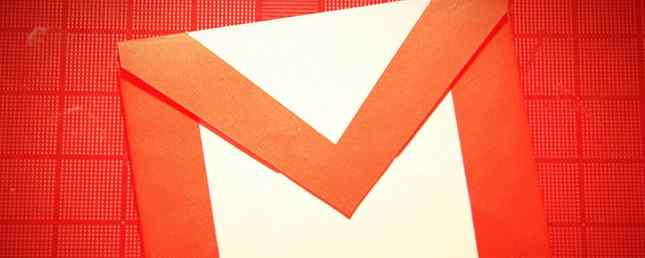
Pour bloquer et débloquer des contacts dans Gmail, il suffit de quatre étapes. Lorsque vous bloquez un contact, les messages de leurs adresses se retrouveront dans votre dossier Spam, mais ils ne sauront pas qu'ils ont été bloqués..
Comment bloquer un contact dans Gmail

Si quelqu'un vous a envoyé un courrier électronique et que vous souhaitez le bloquer, procédez comme suit:
- Ouvrez le message électronique de ce contact.
- Cliquez sur la flèche en regard du bouton de réponse du message..
- Cliquez sur Bloquer le nom du contact où nom du contact est le nom de la personne.
- Dans la fenêtre qui apparaît, cliquez sur le bouton Bloc bouton pour confirmer votre choix.
Comment débloquer un contact dans Gmail

Si vous changez d'avis et que vous souhaitez débloquer un contact, procédez comme suit:
- Accédez aux paramètres Gmail (en cliquant sur l'icône représentant une roue dentée)..
- Clique le Filtres et adresses bloquées languette.
- Faites défiler vers le bas de l'écran et vous verrez une liste d'adresses bloquées.
- Vous devrez faire défiler la liste pour trouver le contact que vous souhaitez débloquer et cliquez sur le bouton Débloquer lien. Vous pouvez également sélectionner plusieurs adresses ou toutes les adresses et cliquer sur Débloquer les adresses sélectionnées.
- Dans la fenêtre qui apparaît, cliquez sur le bouton Débloquer bouton pour confirmer votre choix.
Comment bloquer tous les courriels d'un domaine

Si vous souhaitez bloquer les contacts d'un domaine entier, vous pouvez créer un filtre 4 Filtres Smart Gmail qui vous aident à gérer trop de courriers électroniques 4 Filtres Smart Gmail qui vous aident à gérer trop de courriers électroniques Désencombrer et organiser votre boîte de réception Gmail est une corvée quotidienne . Il existe un moyen plus intelligent de le faire. Créez quatre types de filtres de base dans Gmail pour trier automatiquement vos emails. Lire plus à la place. Voici comment créer un filtre pour bloquer tous les courriels d'un domaine spécifique:
- Accédez aux paramètres Gmail (en cliquant sur l'icône représentant une roue dentée)..
- Clique le Filtres et adresses bloquées languette.
- Cliquez sur Créer un nouveau filtre.
- Une fenêtre s'ouvrira dans laquelle vous pourrez entrer les informations pour votre filtre. dans le De champ, entrez le domaine. Par exemple, si vous bloquez tous les courriels provenant du domaine gmail.com, vous devez saisir @ gmail.com.
- Cliquez sur Créer un filtre avec cette recherche.
- Dans la liste des options disponibles, cochez Supprime-le.
- Cliquez sur Créer un filtre.
Quels conseils et astuces utilisez-vous pour garder votre boîte de réception Gmail en ordre? Faites le nous savoir dans les commentaires.
En savoir plus sur: Gestion des contacts, Gmail.


